كيفية حذف ملفات Thumbs.db في مجلد الشبكة في نظام التشغيل Windows 11/10
إذا سبق لك العثور على ملفات thumb.db في مجلد (thumb.db )الشبكة(Network) حيث يتصل العديد من مستخدمي الكمبيوتر ببعضهم البعض ويصلون إلى نفس المجلدات ، فأنت تعلم أنه من الصعب حذفها حيث تتم قراءتها كملفات نظام(System) . قد يخلق مشاكل لمسؤولي النظام والمستخدمين في مثل هذه الحالات.
قم بإزالة(Remove) ملفات thumbs.db في مجلد الشبكة في (Network)Windows 11/10
ملفات Thumbs.db ليست هي الملفات التي تقوم بإنشائها في نظامك ولكنها يتم إنشاؤها تلقائيًا عند الوصول إلى مجلد يحتوي على صور بحيث يمكن تخزين الصور المصغرة مؤقتًا وعرض المحتويات الموجودة في مجلد بشكل أسرع. لن تكون الملفات مرئية إلا إذا قمت بتكوين مستكشف الملفات(File Explorer) لعرضها.
لذلك ، بشكل افتراضي ، سيقوم نظام التشغيل Windows(Windows OS) بإنشاء ملفات thumbs.db داخل مجلدات على محركات أقراص الشبكة(Network) وذاكرة تخزين مؤقت مصغرة مركزية %LOCALAPPDATA%MicrosoftWindowsExplorerللملفات الموجودة على محركات الأقراص المحلية.
في بعض الأحيان ، يمكنهم منع Windows من حذف مجلد أو إزالته ، خاصةً على الشبكة ، حيث تقوم أجهزة كمبيوتر متعددة بالوصول إلى نفس المجلدات. إذا كنت ترغب في حذف ملفات thumbs.db في مجلد الشبكة ، فهناك طريقة للقيام بذلك:(Network)
- قم بتشغيل مستكشف الملفات.
- انتقل إلى المجلد الذي تريد حذفه.
- حدد علامة التبويب عرض.
- حدد مربع العناصر المخفية.
- اختر جزء التفاصيل من قسم (Details)التخطيط(Layout) .
- حدد ملف thumbs.db المراد حذفه.
- احذفه.
أولاً ، قم بتشغيل Explorer . يمكنك استخدام الاختصار Win+E لتشغيل مستكشف الملفات(File Explorer) مباشرة.
ابحث عن المجلد الذي تريد حذفه. عند العثور عليها ، انقر فوق علامة التبويب عرض(View ) وتحقق من مربع العناصر المخفية ضمن قسم (Hidden Items)Show/Hide .
بعد ذلك ، قم بالتبديل إلى جزء التفاصيل ضمن قسم (Details )التخطيط(Layout) واختر ملفات thumbs.db المراد حذفها.
عند مطالبتك برسالة ، انقر فوق " نعم(Yes ) " للتأكيد.
إذا كان بإمكانك حذفه ، فهذا جيد ، وإلا فقد تحتاج أولاً إلى تعطيل إنشاء thumbs.db(first disable thumbs.db creation) ثم المحاولة.
قراءة(Read) : لا يمكن إكمال الإجراء لأن الملف مفتوح في برنامج آخر .
تعطيل thumbs.db باستخدام محرر نهج المجموعة(Group Policy Editor)
إذا كنت ترغب في ذلك ، يمكنك أيضًا تعطيل thumbs.db باستخدام محرر نهج المجموعة(Group Policy Editor) .
Press Win+R معًا لفتح مربع حوار أمر التشغيل .(Run )
في الحقل الفارغ من المربع ، اكتب gpedit.msc واضغط(gpedit.msc) على زر موافق .(OK)
عندما تفتح نافذة Local Group Policy Editor ، انتقل إلى عنوان المسار التالي -
User Configuration > Administrative Templates > Windows Components > File Explorer .
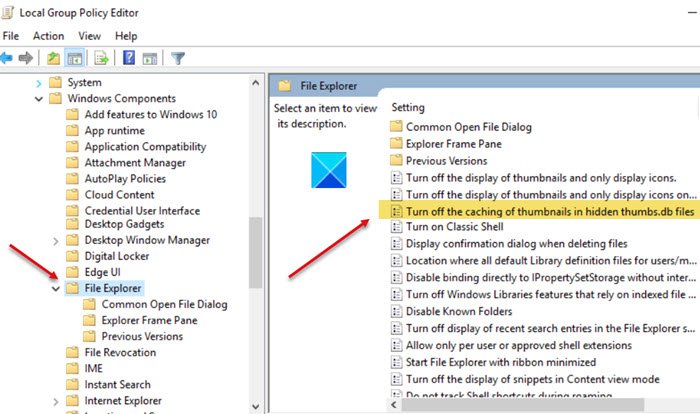
على الجانب الأيمن من نافذة محرر السياسة ، (Policy Editor)حدد خيار إيقاف تشغيل التخزين المؤقت للصور المصغرة في(Turn off the caching of thumbnails in hidden thumbs.db files policy) خيار سياسة ملفات thumbs.db المخفية.
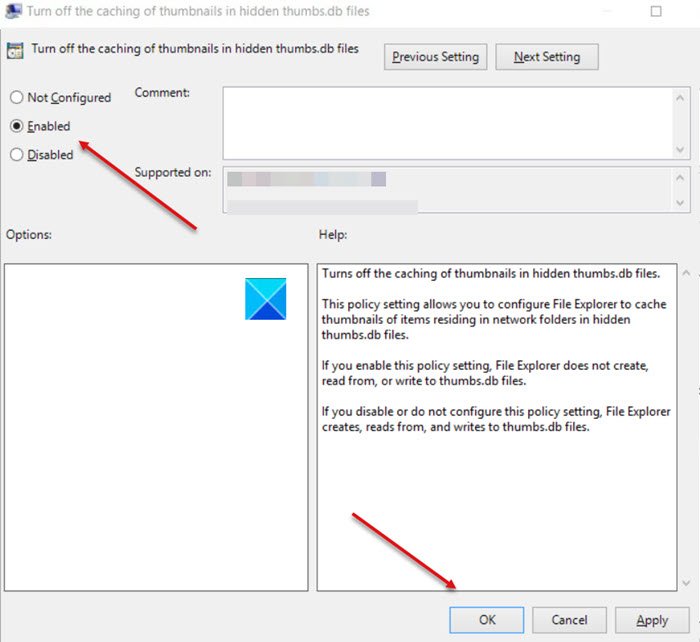
انقر نقرًا مزدوجًا فوق(Double-click) الخيار وفي النافذة الأخرى التي تظهر على شاشة جهاز الكمبيوتر الخاص بك ، حدد الخيار ممكّن(Enabled ) لتعطيل الميزة.
انقر فوق " تطبيق(Apply) " و " موافق(OK) " .
أخيرًا ، أعد تشغيل جهاز الكمبيوتر الخاص بك للسماح بتنفيذ التغييرات.
ذات صلة(Related) : كيفية تعطيل إنشاء ملفات Windows Thumbs.db
قم(Turn) بإيقاف تشغيل إنشاء قاعدة بيانات مصغّرة(Thumbnail DB) عبر محرر التسجيل(Registry Editor)
طريقة بديلة لتعطيل ملفات thumbs.db في Windows عبر تغيير التسجيل . (Registry)هيريس كيفية القيام بذلك!
يرجى(Please) ملاحظة أن إجراء تغييرات على محرر التسجيل(Registry Editor) بشكل غير صحيح يمكن أن يكون له عواقب وخيمة. يمكن أن تحدث مشكلات على مستوى النظام قد تتطلب منك إعادة تثبيت Windows لتصحيحها. يرجى المتابعة على مسؤوليتك الخاصة وإنشاء نقطة استعادة النظام أولاً.
Press Win+R معًا لفتح مربع حوار أمر التشغيل .(Run)
في الحقل الفارغ من المربع ، اكتب Regedit واضغط(Regedit) على زر موافق.
عند فتح نافذة محرر التسجيل(Registry Editor) ، انتقل إلى عنوان المسار التالي -
HKEY_CURRENT_USER\Software\Policies\Microsoft\Windows.
هنا ، انقر بزر الماوس الأيمن فوق مجلد Windows ، وحدد (Windows)جديد(New) ، واختر خيار المفتاح(Key) .
قم بتسمية المفتاح باسم Explorer واضغط على مفتاح Enter .
الآن ، انقر بزر الماوس الأيمن فوق مفتاح Explorer الذي تم إنشاؤه حديثًا وحدد جديد(New) .
ثم ، انقر فوق خيار قيمة (Value)DWORD (32 بت) .
قم بتسمية DWORD DisableThumbsDBOnNetworkFolders واضغط على Enter .
انقر نقرًا مزدوجًا فوق (Double-click)DWORD الذي تم إنشاؤه حديثًا لتحرير قيمته.
في مربع تحرير السلسلة(Edit String) الذي يظهر ، قم بتغيير القيمة الافتراضية من 0 إلى 1 .
انقر فوق الزر "موافق" ، عند الانتهاء.
قم بإعادة تشغيل جهاز الحاسوب الخاص بك.
الآن ، عندما تحاول حذف ملفات Thumbs.db في (Thumbs.db)Windows ، يجب أن تكون قادرًا على إزالة الملفات دون متاعب.
هذا كل ما في الامر!
Related posts
تمكين Network Connections بينما في Modern Standby على Windows 10
كيفية تعيين Network Drive أو إضافة FTP Drive في Windows 11/10
كيفية إدارة Data Usage Limit على Windows 10
كيفية تمكين DNS على HTTPS في Windows 10
كيفية عرض Wi-Fi Network Driver information على Windows 10
Remote Desktop لا تعمل أو لن تتصل في Windows 10
غير قادر على تعيين Network drive في Windows 10
كيفية تغيير LAN Manager Authentication Level في Windows 10
كيفية تعيين Network Drive باستخدام Group Policy على Windows 10
Manage Wireless Networks باستخدام Command Prompt في Windows 10
خيار تغيير Network من Public إلى خاص مفقود في Windows 11/10
كيفية إعادة تسمية أو تغيير Active Network Profile Name في Windows 11/10
كيفية تعيين ثابت IP Address في Windows 10
كيفية التحقق من المنافذ المفتوحة أو حظرها في Windows 11/10
NetTraffic: الوقت الحقيقي Network traffic مراقب ل Windows 10
Fix Ping Spikes في WiFi or Ethernet على Windows 11/10
Fix No internet، Secured WiFi error على Windows 11/10 [ثابت]
لماذا هو بلدي بينغ Time عالية جدا في Windows 11/10؟
Stop اتصال تلقائي ب Wireless Network في Windows 10
Make Network ملفات Always Available Offline على Windows 10
